PowerPoint nie odpowiada, zawiesza się, zawiesza lub zawiesza
Czasami, gdy pracujesz z programem Microsoft PowerPoint(Microsoft PowerPoint) i znajdujesz się w środku trybu przejścia slajdów, zdajesz sobie sprawę, że aplikacja PowerPoint właśnie przestała działać. Nie odpowiada(not responding) , zawiesza się lub zawiesza(freezes or hangs) na niezwykle długi czas. Możesz nawet otrzymać błąd programu Microsoft PowerPoint, który przestał działać(Microsoft PowerPoint has stopped working) .

Przede wszystkim istnieją 3 powody, które można przypisać temu, że ten program nie reaguje na(Program not responding) problem.
- Twoje oprogramowanie antywirusowe(Antivirus) zakłóca działanie programu PowerPoint(PowerPoint) lub powoduje jego konflikt .
- Zainstalowany dodatek zakłóca działanie programu PowerPoint(PowerPoint) .
- Instalacja programu PowerPoint(PowerPoint) uległa uszkodzeniu i wymaga naprawy.
PowerPoint nie odpowiada, zawiesza się, zawiesza lub zawiesza
1] Najpierw(First) upewnij się, że zainstalowałeś najnowszą aktualizację. Aktualizacje, jak wiemy, są niezbędne do przyjęcia nowych i ulepszonych funkcji ochrony. PowerPoint nie jest wyjątkiem od tej reguły. System Windows(Windows) regularnie powiadamia o aktualizacjach produktu za pośrednictwem Centrum akcji(Action Center) . Jeśli więc zauważysz, że Twoja aplikacja PowerPoint nie działa jak zwykle, sprawdź, czy Twój system jest aktualny i spróbuj zainstalować najnowsze aktualizacje pakietu Office(installing latest Office updates) .
2] Czasami oprogramowanie antywirusowe obejmuje integrację z programem PowerPoint(PowerPoint) . To może Cię zaniepokoić i mogą wystąpić problemy z wydajnością. Aby rozwiązać ten problem, najlepszą opcją, do której możesz się odwołać, jest wyłączenie całej integracji programu PowerPoint z oprogramowaniem antywirusowym(disable all PowerPoint integration within the antivirus software) . Jeśli to przeraża Cię w kwestii bezpieczeństwa systemu, spróbuj wyłączyć wszelkie dodatki oprogramowania antywirusowego, które są zainstalowane w programie PowerPoint(PowerPoint) .
3] Sprawdź zainstalowane dodatki. (Check the installed add-ins. )To bardzo częsta przyczyna. Chociaż dodatki dodają dodatkowe funkcje i funkcje do aplikacji, mogą być również przyczyną nieprawidłowego działania aplikacji. Na przykład mogą czasami zakłócać działanie programu PowerPoint(PowerPoint) . Aby uniknąć tej sytuacji,
Kliknij(Click) przycisk Start w lewym dolnym rogu ekranu (użytkownicy systemu Windows 10).
Następnie wpisz PowerPoint /safe , a następnie kliknij przycisk OK. Spowoduje to otwarcie programu PowerPoint(PowerPoint) w trybie awaryjnym(Safe Mode) bez dodatków.
Jeśli problem zostanie rozwiązany, przyczyną może być jakiś dodatek. Przejdź do menu Plik(File) , wybierz Opcje(Options) , a następnie wybierz Dodatki(Add-Ins) .
Przejdź do menu Plik(File) , wybierz Opcje(Options) , a następnie wybierz Dodatki(Add-Ins) . Następnie wybierz Dodatki COM(COM Add-ins) i naciśnij przycisk Przejdź.

Wyłącz/włącz każdy z nich i sprawdź, czy możesz zidentyfikować sprawcę.
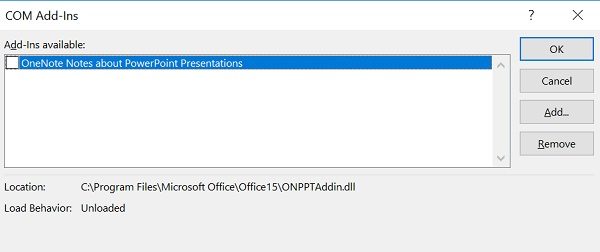
4] Jeśli wszystkie powyższe kroki rozwiązywania problemów zawiodą, przejdź do opcji „Napraw”, aby naprawić pakiet Office(repair Office) . Aby to zrobić, zamknij wszystkie uruchomione programy pakietu Microsoft Office .(Microsoft Office)
Otwórz Panel sterowania(Control Panel) (naciśnij Win+X ) i znajdź ' Programy(Programs) i Features > Uninstall lub zmień program. Na liście zainstalowanych programów kliknij prawym przyciskiem myszy Microsoft Office , a następnie kliknij Napraw(Repair) .
Uruchom ponownie komputer i sprawdź, czy to pomogło.(Restart your computer and see if it has helped.)
Zobacz ten wpis, jeśli audio i wideo nie są odtwarzane w programie PowerPoint(Audio and Video does not play in PowerPoint) .
Related posts
Jak zamazać obraz w programie PowerPoint
Excel, Word lub PowerPoint nie mogły się ostatnio uruchomić
Jak połączyć jedną prezentację PowerPoint z drugą?
Jak połączyć elementy, zawartość lub obiekty ze slajdem PowerPoint
Jak utworzyć mapę drogową w programie PowerPoint
Jak podzielić obraz na części w programie PowerPoint
Jak dodać podpisy do zdjęć w programie PowerPoint
Jak tworzyć i używać paska postępu w programie PowerPoint
Jak dodać infografikę w PowerPoint?
Jak zamazać część obrazu za pomocą programu PowerPoint
Jak porównywać i scalać prezentacje PowerPoint
Jak zmienić rozmiar i orientację slajdu w programie PowerPoint
Jak zrobić schemat blokowy w programie PowerPoint
Jak stworzyć efekt tekstowy po najechaniu kursorem myszy w PowerPoint
Jak utworzyć ustawienie wstępne projektu lub motyw w programie PowerPoint
Jak grupować lub rozgrupowywać obiekty w PowerPoint Online i Prezentacjach Google
Jak naprawić błąd braku możliwości zapisania pliku w programie PowerPoint
Jak skompresować wszystkie obrazy w prezentacji PowerPoint
Jak włączyć i scalić kształty w programie PowerPoint
Jak wcinać i wyrównywać punktory w programie PowerPoint
